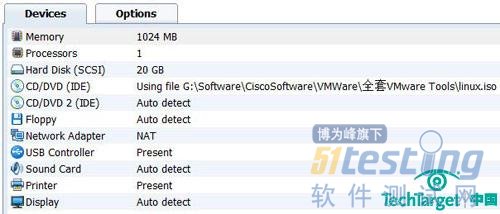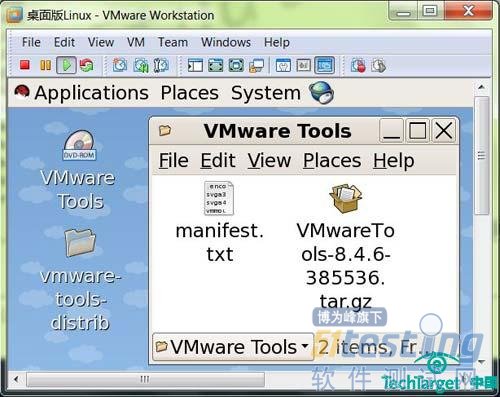上文中,我们已经介绍了如何利用Windows服务器和VMware建立Linux学习环境,本文将介绍另两种方法。
第2种方法是在Windows系统下安装Linux系统,形成双系统。这种双系统的模式可能有很多人都安装过,但它使用起来并不是很方便。因为开机后,选择进入了其中一个操作系统的话,若再想进入另外一个系统,就得重新启动电脑,不方便,也浪费时间。不过它也是一种建立学习Linux系统环境的方法。
Windows和Linux双系统的安装方法,在网上有很多,这里就不再罗嗦了,大家也可以参考《WIN7操作系统安装linux形成双系统详解》来进行安装。需要注意的是:
1、安装过程可以不使用安装光盘,直接使用网上下载的Linux ISO就可以。
2、EasyBCD软件版本的选择最好和介绍的使用一样,因为不同版本在操作的界面和操作的步骤上会有很大不同,为了达到最大化的“傻瓜”式操作,还是选择EasyBCD 2.0 BEAT版本比较好,这样在安装的过程中也节省了你的时间。
3、在使用EasyBCD软件的过程中,要复制粘贴一段代码,如下所示:
title install linux
root (hd0,1)
kernel (hd0,1)/isolinux/vmlinuz initrd
(hd0,1)/isolinux/initrd.img
代码“(hd0,1)”中的数字的选择其实是很灵活的,不一定非要是括号中的数字,主要是根据自己电脑的实际配置情况选择合适的数字就行,可以多试几次,肯定能选到正确的。
现在我们介绍第三种:在Windows系统中安装VMware,然后再在 VMware中安装Linux系统。这种Linux学习环境的搭建其实在“一”中已经应用到了,安装过程和第“二”种的过程大同小异,只不过一个是在电脑上直接安装,一个是在VMware中安装。
注意,如果是在Win 7系统下的VMWare中安装Linux,一是用ISO映像不是很好安装,最好直接用光盘装;二是若安装的是Linux 64位操作系统的话,要在电脑的BIOS中,开启支持64位功能和虚拟技术的参数,如“Intel(R) Virtualization Technology”、“Enable VT-d”两个参数。
在VMware中VMware Tools的使用会让学习Linux的过程更加方便和快捷。它主要有两大好处,一是可以在Windows系统和Linux系统之间共享文件夹;二是鼠标可以在Windows系统和Linux系统之间平滑过渡。VMware Tools的安装,根据使用的不同操作系统会有不同的VMware Tools的安装ISO文件。下面就是在Windows系统的VMware中安装Linux系统的VMware Tools步骤:
1、在VMware Workstation的Devices选项中的“CD/DVD(IDE)”中加载Linux系统的VMware Tools的ISO文件,然后启动Linux系统。如图5的“CD/DVD(IDE)”一行所示。
图5 加载VMware Tools的Linux镜像图示
2、在VMware Workstation里面的Linux系统的桌面上就能看到VMware Tools的DVD ROM的光驱图标。双击图标后能看到一个压缩文件,一定要把这个文件解压缩后,才能执行其中的vmware-install.pl文件。若是一直双击下去的话,vmware-install.pl是不能执行的。也就是可以把压缩包先解压到桌面上,然后再在“终端”中执行vmware-install.pl 即可。
图6 解压光驱中的压缩文件